Menu 菜单
菜单控件可以为应用程序添加菜单结构。通常你会将菜单放置在边缘布局面板控件的顶部边缘,这样它就会绘制在窗口的顶部。
信息
有关边缘布局面板的参考信息,请参见这里。
菜单项
一个菜单元素通常包含一组嵌套的 <MenuItem> 元素。第一层菜单项定义菜单的水平部分。后续层次的菜单项是下拉菜单。
菜单项的标题通过 Header 属性设置。菜单项的内容区可以根据需要包含子项。
你可以通过包含 <Separator> 元素或添加标题设置为减号的菜单项来添加菜单分隔线,如下所示:
<MenuItem Header="-" />
常用属性
你可能最常使用这些属性:
| 元素 | 属性 | 描述 |
|---|---|---|
Menu | DockPanel.Dock | 将菜单定位在停靠面板的顶部边缘。 |
MenuItem | Header | 菜单项的标题。 |
MenuItem | Command | 当菜单项被点击或通过键盘选择时执行的命令。 |
MenuItem | MenuItem.Icon | 包含一个图标,用于在菜单项旁显示。 |
Separator | 菜单项分隔线。 |
示例
此示例创建一个停靠在窗口顶部边缘的菜单。
<Window ...>
<DockPanel>
<Menu DockPanel.Dock="Top">
<MenuItem Header="_File">
<MenuItem Header="_Open..."/>
<Separator/>
<MenuItem Header="_Exit"/>
</MenuItem>
<MenuItem Header="_Edit">
<MenuItem Header="Copy"/>
<MenuItem Header="Paste"/>
</MenuItem>
</Menu>
<TextBlock/>
</DockPanel>
</Window>
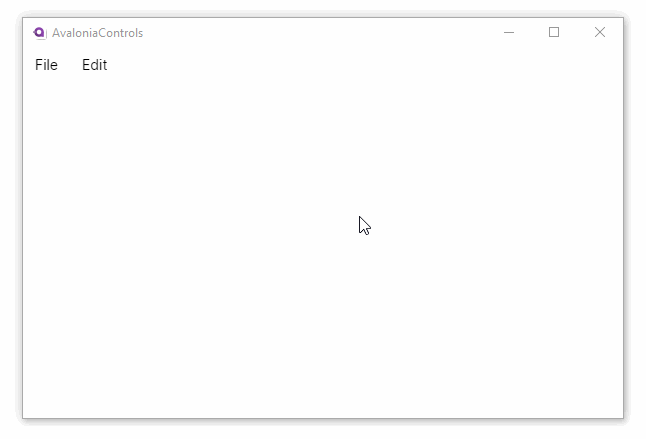
快捷键
快捷键通过标题中的下划线和一个字母来标识。例如:
<MenuItem Header="_File">
这允许用户快速访问菜单项。有时也称为热键、访问键或助记符。
用户可以通过首先按下 Alt 键,然后按下快捷键(或一起按下)来访问此功能。这在上面示例的第二个菜单序列中演示了这一点。
你会看到,一旦按下 Alt 键,定义了快捷键的菜单项就会在菜单上显示下划线。然后,当按下相应的快捷键时,任何子菜单都会下拉。
一旦通过 Alt 键启动了键盘交互,用户还可以使用键盘箭头键导航菜单。菜单项可以通过键盘上的 Enter 键选择。
菜单命令
要启动一个操作,可以将菜单项的命令属性绑定到一个 ICommand 对象。当菜单项被点击或通过键盘选择时,将执行该命令。例如:
<Menu>
<MenuItem Header="_File">
<MenuItem Header="_Open..." Command="{Binding OpenCommand}"/>
</MenuItem>
</Menu>
信息
有关如何绑定命令的指导,请参见这里。
菜单图标
可以通过在 <MenuItem.Icon> 附加属性中放置图像或路径图标来显示菜单图标。例如:
<MenuItem Header="_Edit">
<MenuItem Header="Copy">
<MenuItem.Icon>
<PathIcon Data="{StaticResource copy_regular}"/>
</MenuItem.Icon>
</MenuItem>
<MenuItem Header="Paste">
<MenuItem.Icon>
<PathIcon Data="{StaticResource clipboard_paste_regular}"/>
</MenuItem.Icon>
</MenuItem>
信息
有关如何向菜单添加图标的详细指导,请参见这里。
更多信息
信息
有关此控件的完整 API 文档,请参见这里。
信息
在 GitHub 上查看源代码 Menu.cs